Показать содержание статьи
Потерять PIN-код или графический ключ от любимого устройства — это неприятно, но вполне решаемо. Рассказываем о всех доступных способах как разблокировать планшет, если забыли пароль.
Способы разблокировки планшета на Android
Платформа Android предлагает несколько путей для восстановления доступа, различающихся по сложности и последствиям. Один из самых безболезненных способов — использование привязанного аккаунта Google, но он эффективен в основном для версий 4.4 и старше. После нескольких неудачных попыток ввода кода на экране должна появиться опция «Забыли пароль?». Нажав на нее, система предложит ввести логин и пароль от учетной записи Google, используемой на этом устройстве. После успешной авторизации откроется возможность установить новый код блокировки. Однако на более современных версиях Android эта функция может отсутствовать.
Если простой метод не сработал, можно прибегнуть к более решительным мерам. Один из таких — сервис «Найти устройство» от Google. Он позволяет удаленно стереть всю информацию с планшета, включая код блокировки экрана. Для этого необходимо, чтобы гаджет был подключен к интернету, а функция поиска устройства была активирована заранее. Затем вам понадобится:
- открыть сайт «Найти устройство» (Find My Device) на любом другом девайсе;
- войти в аккаунт Google, который привязан к заблокированному планшету;
- выбрать нужное устройство в списке;
- нажать «Стереть данные» и подтвердить действие.
Этот метод хорош тем, что он работает удаленно, но он необратим. Все фотографии, контакты и приложения будут удалены. Поэтому к нему стоит прибегать, только если другие варианты не помогли, а резервная копия отсутствует.

Некоторые производители, например Samsung, предлагают собственные фирменные утилиты для разблокировки. Сервис SmartThings Find позволяет удаленно сбросить пароль на устройствах Galaxy, если на них выполнен вход в аккаунт Samsung и активирована соответствующая функция.
Сброс к заводским настройкам (Hard Reset)
Наиболее радикальный, но и самый надежный способ разблокировать графический ключ на планшете — это полный сброс к заводским настройкам через режим восстановления (Recovery Mode). Этот метод гарантированно удаляет пароль, но вместе с ним стирает и абсолютно всю информацию с устройства.
Перед тем как начать, стоит убедиться, что планшет выключен. Затем нужно одновременно зажать определенную комбинацию клавиш — чаще всего это «Питание» и «Уменьшение громкости» или «Питание» и «Увеличение громкости». После появления логотипа или меню Recovery кнопки можно отпустить. В этом меню навигация осуществляется клавишами громкости, а выбор — кнопкой питания. Необходимо найти пункт «Wipe data/factory reset», выбрать его и подтвердить удаление. После завершения процесса планшет перезагрузится и будет чист, как будто вы его только что распаковали.
Как разблокировать iPad
Для владельцев iPad процедура разблокировки несколько отличается. Apple ставит безопасность во главу угла, поэтому практически все методы восстановления доступа предполагают полное стирание содержимого. Наличие актуальной резервной копии в iCloud или на компьютере здесь становится критически важным.
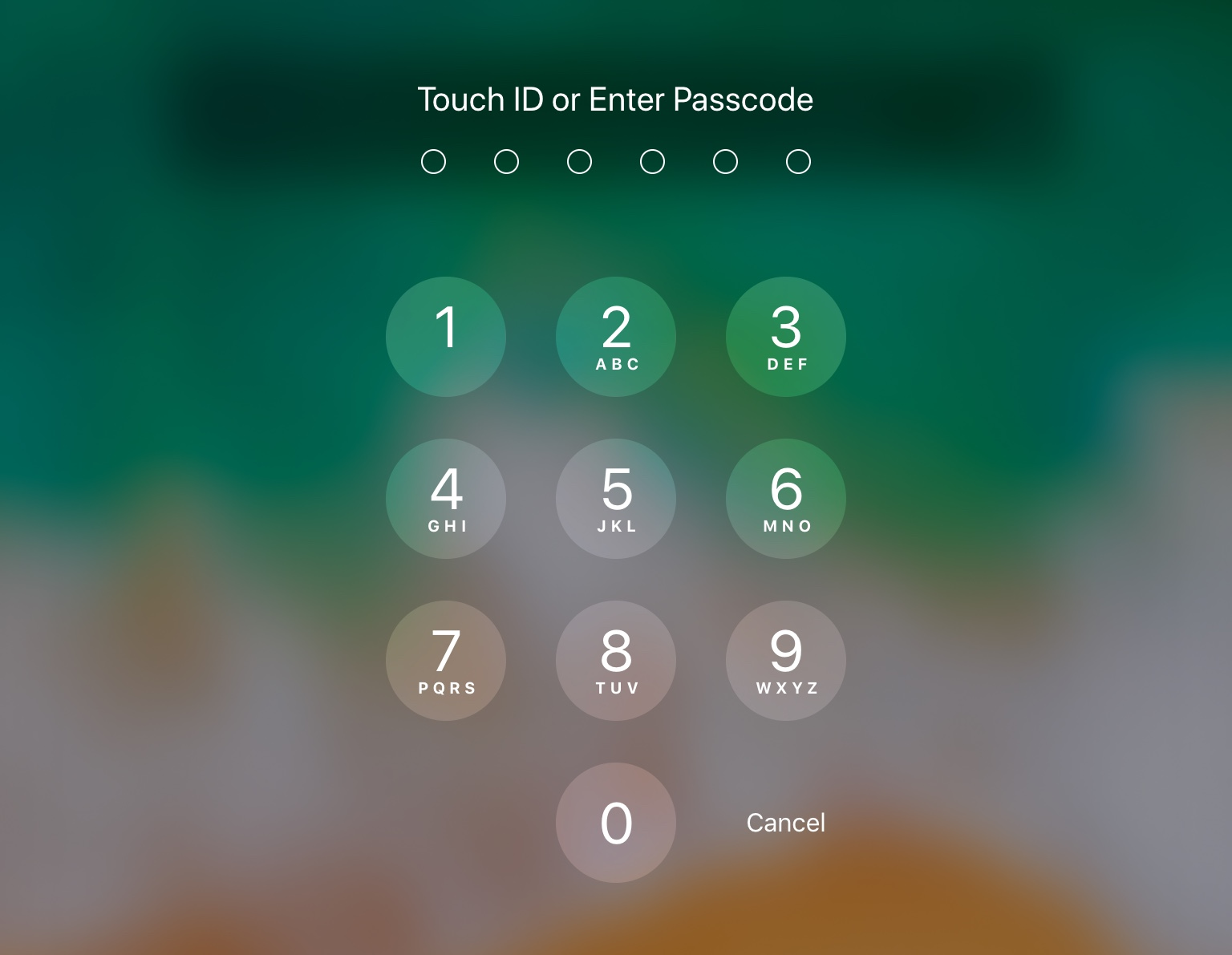
Основной инструмент для удаленного управления устройствами Apple — это функция «Локатор» (ранее «Найти iPhone»). Принцип ее работы схож с сервисом Google. Если функция была заранее включена на iPad, можно зайти на сайт iCloud.com или использовать приложение «Локатор» на другом гаджете Apple. В списке устройств нужно выбрать заблокированный iPad и активировать опцию «Стереть iPad». Планшет вернется к заводским настройкам, после чего его можно будет восстановить из резервной копии.
Если «Локатор» не был настроен, придется использовать режим восстановления через компьютер. Процедура выглядит следующим образом:
- подключить iPad к компьютеру с помощью кабеля;
- запустить Finder (на macOS) или iTunes (на Windows);
- перевести iPad в режим восстановления, используя комбинацию клавиш, которая различается для моделей с кнопкой «Домой» и с Face ID;
- компьютер предложит «Восстановить» или «Обновить» устройство — нужно выбрать «Восстановить».
Программа скачает и установит последнюю версию iPadOS, полностью очистив планшет. После этого его можно настроить как новый или восстановить из сохраненной копии.
Оба метода для iPad надежны, но приводят к потере всех файлов на самом устройстве. Это лишний раз подчеркивает, насколько важно регулярно делать бэкапы.
Обращение в сервисный центр и риски сторонних методов
Иногда случается, что ни один из стандартных методов не приносит результата. Причиной может быть специфическая прошивка устройства, отсутствие необходимых предварительных настроек или просто технический сбой. В такой ситуации последней инстанцией становится обращение в авторизованный сервисный центр производителя.
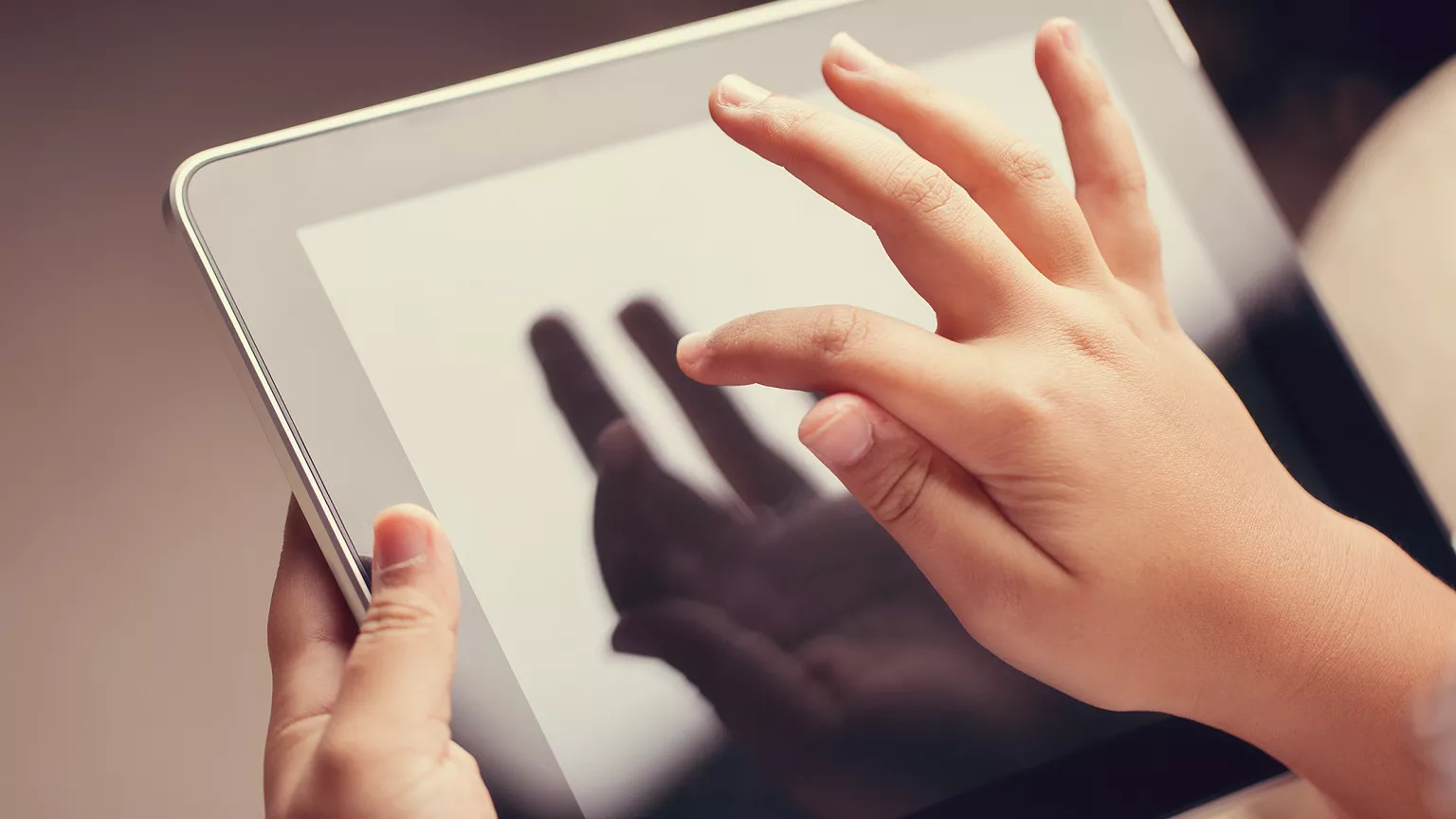
Специалисты располагают профессиональным оборудованием и программным обеспечением, которое позволяет обойти блокировку, зачастую без потери информации. Для обращения потребуется предоставить документы, подтверждающие покупку устройства — это необходимо, чтобы убедиться, что гаджет не числится украденным.
Как избежать подобных проблем в будущем
Разблокировать планшет, если забыл графический ключ — это неприятность, которую можно и нужно предотвращать. Прежде всего, стоит активировать встроенные сервисы поиска — «Найти устройство» для Android и «Локатор» для iPad. Эти функции не только помогают найти потерянный гаджет, но и предоставляют инструменты для удаленного управления, включая сброс пароля. Также не стоит пренебрегать биометрической аутентификацией. Сканер отпечатка пальца или распознавание лица — это не только удобно, но и надежно.
Еще один полезный инструмент на Android — функция Smart Lock. Она позволяет настроить автоматическую разблокировку в доверенных местах (например, дома) или при подключении к определенным Bluetooth-устройствам, таким как часы или наушники. Но самое главное правило — регулярное создание резервных копий. С актуальным бэкапом в облаке или на компьютере потеря файлов при сбросе настроек перестает быть трагедией. А сложный, но важный код лучше доверить менеджеру паролей, чтобы не держать его в голове.






















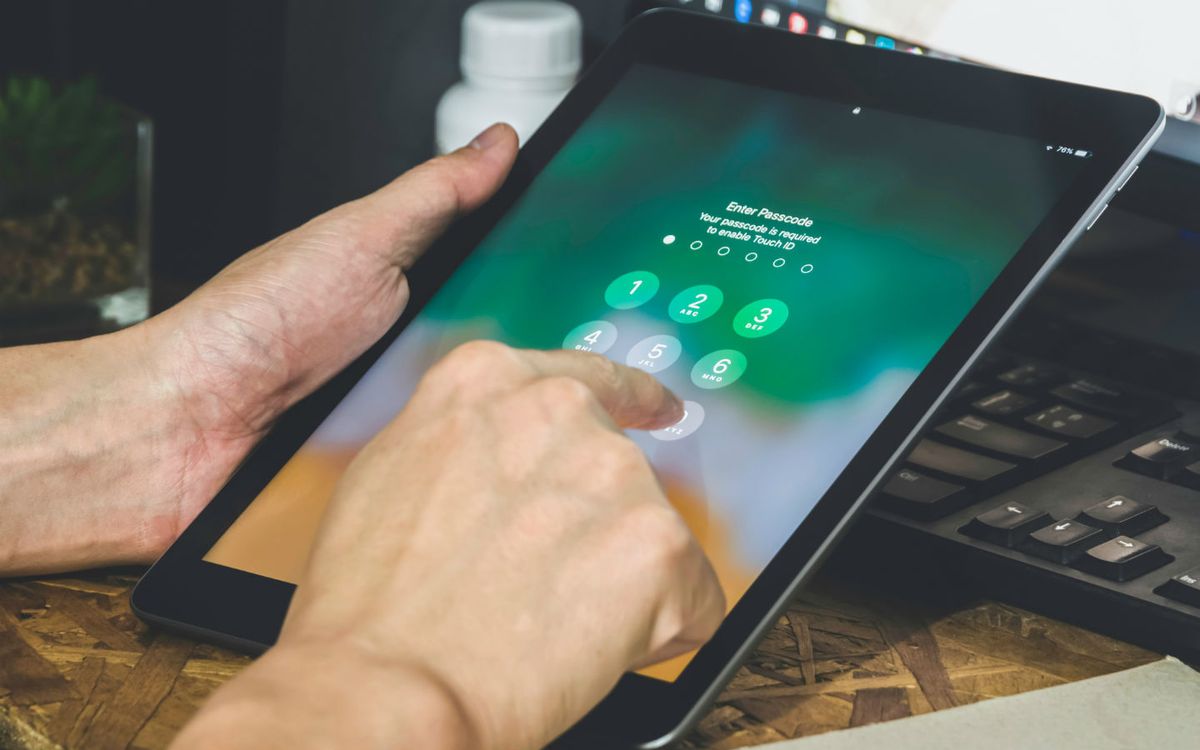


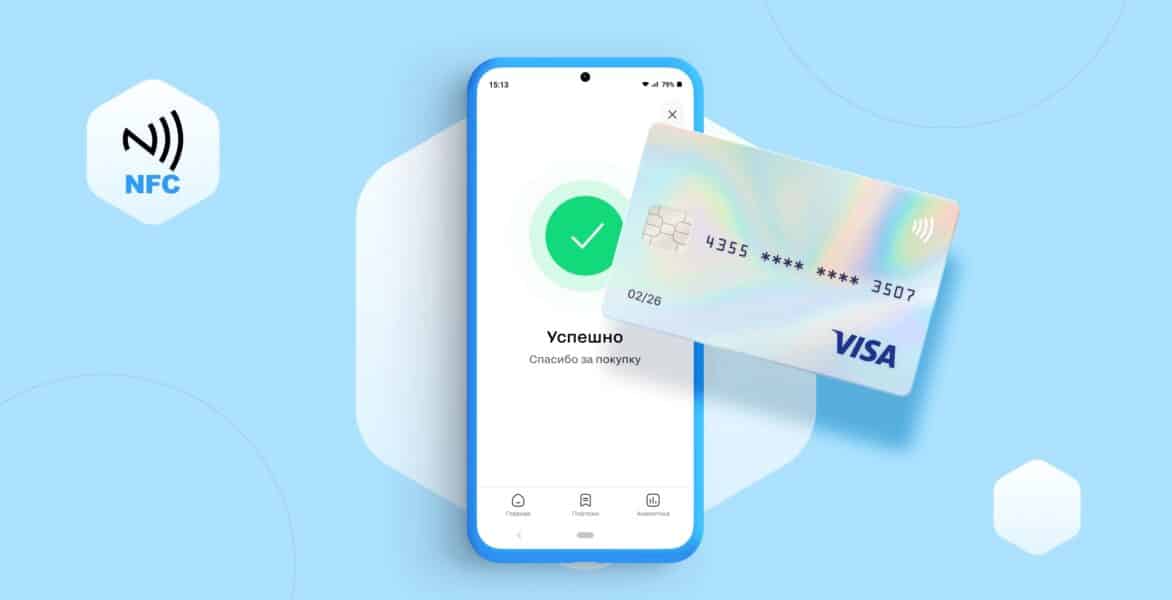

Авторизируйтесь через социальные сети